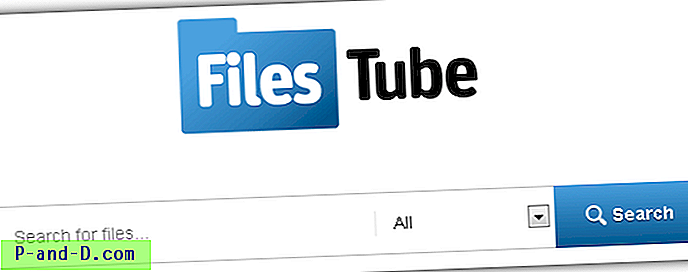En funktion, der var nyttig i Windows-versioner forud for XP, var at du blot kunne tage en harddisk, der har Windows installeret, og tilslutte den til en anden computer. Når det starter det op, begynder det at registrere og installere alle enhedsdrivere igen. Når du skifter bundkort eller flytter din harddisk, der har Windows XP installeret til en anden computer, skal du være parat til at få uendelige genstart af looping eller den berømte blå skærm (BSOD). Fejlen vil normalt være en STOP 7B-fejl, der er relateret til et problem med harddiskcontrolleren.
Dette problem skyldes ofte simpelthen det faktum, at den lagringskontrol, der bruges af Windows XP, kræver en anden driver afhængigt af, hvilken type harddiskcontroller der findes på bundkortet. Hvis den gamle controller bruger en driver, og den nye controller kræver en anden driver, prøver XP at starte med den gamle driver og kaster den blå skærm op, fordi den forkerte driver forsøger at indlæse. Gendannelseskonsollen eller endda sikker tilstand kan ikke bruges, fordi Windows ikke kan starte noget uden den rigtige software til controlleren. Det eneste virkelige håb, du har om, at dette problem ikke opstår, er at bruge et bundkort med nøjagtigt det samme chipset til harddiskcontrolleren.

Efter alle disse år siden frigivelsen af Windows XP er det stadig ikke en enkel opgave at flytte en Windows XP-harddisk og partition til en anden computer uden at få en blå skærm. Der er nogle lettere måder at gøre det på, selvom de koster et rimeligt beløb. Forbløffende vil en stor del af webstederne på internettet (inklusive Microsoft) fortælle dig, at den eneste løsning er at udføre en reparationsinstallation eller endda helt tørre din XP-installation ud med et format og geninstallere. Heldigvis findes der måder omkring problemet. Du kan for det første undgå dette problem, før du flytter XP til den nye computer eller bundkort, hvis du ved, hvad du skal gøre, og for det andet kan problemet stadig rettes, også efter at du har flyttet XP til den nye hardwarekonfiguration. Sådan gør du.
Før du flytter harddisken eller fjerner det gamle bundkort
Dette er tydeligvis den meget mere foretrukne metode, fordi den vil forhindre dig i at få problemer efter at have flyttet til den nye hardware og kræver brug af ingen ekstra software.
1. Gå til Kontrolpanel, og åbn System.
2. Klik på fanen Hardware, og klik derefter på knappen Enhedshåndtering.
3. I Device Manager skal du udvide "IDE ATA / ATAPI-controllere" ved at klikke på + -tegnet.
4. Højreklik på FIRST-controlleren på listen og vælg Opdater driver, det skal være det med et producentnavn, såsom VIA eller Intel osv.
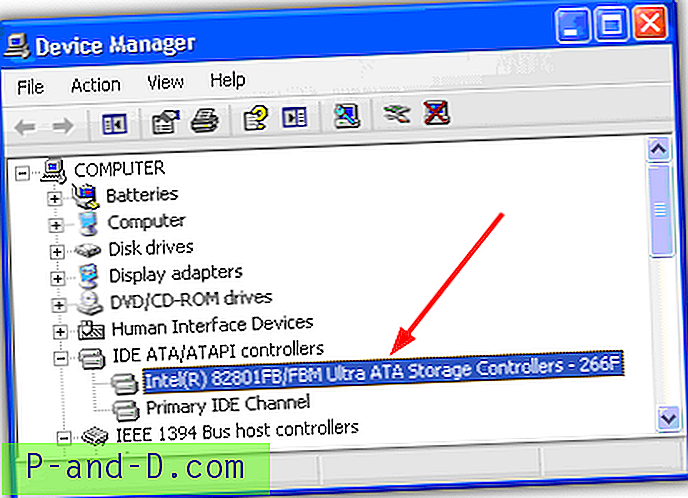
5. Vælg "Nej, ikke denne gang", når du bliver spurgt "Kan Windows oprette forbindelse til Windows Update for at søge efter software?" og klik på Næste.
6. Vælg "Installer fra en liste eller en bestemt placering (Avanceret)", og klik på Næste.
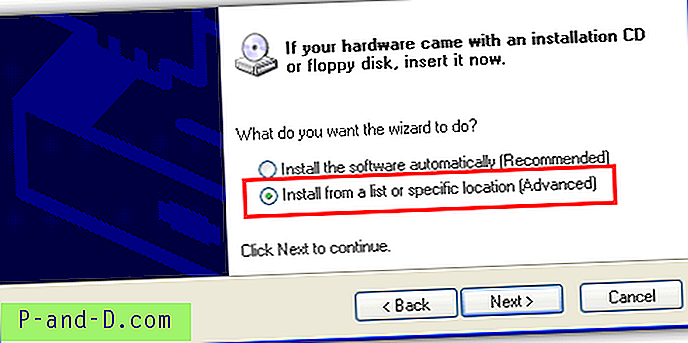
7. Vælg “Søg ikke. Jeg vælger driveren, der skal installeres ”og klikker på Næste.
8. Vælg “Standard Dual Channel PCI IDE Controller” og klik på Næste.
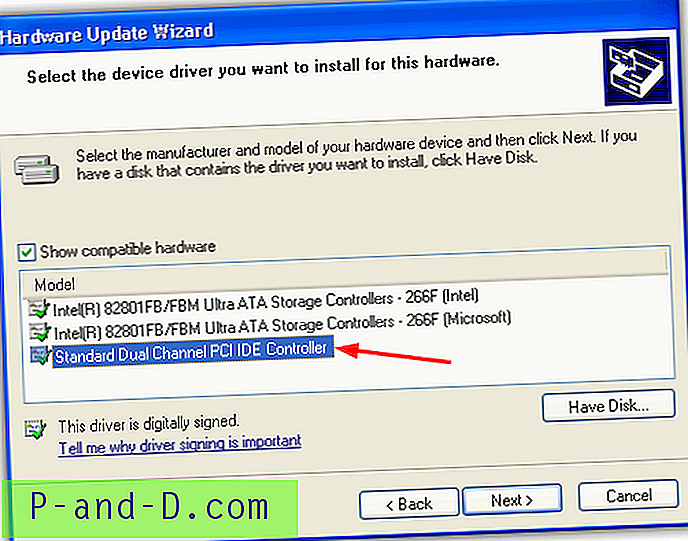
9. Klik på Nej, når du bliver bedt om at genstarte. Luk nu computeren, fjern harddisken og installer den på en anden computer, eller udskift det gamle bundkort. Som du sandsynligvis har arbejdet, vender denne løsning ganske enkelt driveren tilbage til den standard Microsoft-controller-driver, du ville have på en ren installation. Bemærk, at denne metode ikke hjælper, hvis du prøver at bruge XP-drevet på et AHCI-aktiveret målsystem. Du skal sikre dig, at BIOS er indstillet til IDE eller standard SATA-tilstand.
På side 2 viser vi dig løsningen, hvis du allerede har tilsluttet XP-harddisken til målkortet / systemet.
1 2Næste › Se alt